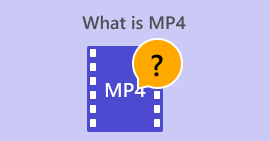MP4 bị phân mảnh là gì và cách chuyển đổi nó để phát lại ngoại tuyến
Nếu bạn vẫn chưa biết, một MP4 bị phân mảnh đi kèm với những lợi thế, đặc biệt là trong thế giới trực tuyến. Tuy nhiên, vì những lợi ích có thể nhìn thấy được nên vẫn có những hạn chế quan trọng có thể gặp phải với một tệp như vậy. Bài viết này được viết để giúp bạn tìm hiểu thêm về các video bị phân mảnh trong MP4. Vì vậy, hãy tiếp tục đọc nội dung bên dưới để tìm hiểu ý nghĩa chính xác của tệp và cách chuyển đổi những đoạn đó thành tệp MP4 truyền thống nhằm giải quyết những hạn chế hiện tại.

Phần 1. MP4 bị phân mảnh là gì [Thông tin chính xác]
MP4 bị phân mảnh, còn được gọi là fMP4, là một loại tệp MP4 được tạo ra để giúp phát trực tuyến tốt hơn trên web. Mặc dù các tệp MP4 thông thường cần phải được tải xuống đầy đủ hoặc lưu vào bộ đệm trước khi bạn có thể xem chúng, nhưng với các video bị phân mảnh, bạn sẽ chỉ cần tải xuống một đoạn nhỏ để bắt đầu xem ngay. Điều này là do video bị phân mảnh được chia thành các phần nhỏ hơn gọi là các đoạn, có thể phát được ngay cả khi Internet của bạn chậm. Điều này chỉ có nghĩa là sự phân mảnh này cho phép phát trực tuyến hiệu quả hơn vì video có thể được phân phối theo từng đoạn. Điều này cho phép phát lại nhanh hơn và mượt mà hơn, ngay cả khi kết nối Internet của bạn chậm, đây là yếu tố quan trọng cần lưu ý khi bạn đang tìm kiếm thông tin MP4 và MPEG4 bị phân mảnh.
Ngoài ra, các tệp fMP4 hỗ trợ các tính năng như truyền phát tốc độ bit thích ứng, tự động điều chỉnh chất lượng video dựa trên tốc độ kết nối internet của bạn. Do đó, nó đã trở thành định dạng tiêu chuẩn để phân phối nội dung video qua internet nhờ tính linh hoạt và khả năng cung cấp trải nghiệm xem liền mạch trên các điều kiện mạng và thiết bị khác nhau.
Ưu điểm
- Truyền phát trực tuyến hiệu quả hơn qua internet đạt được bằng cách chia nội dung thành các phân đoạn hoặc khối nhỏ hơn.
- Hỗ trợ truyền phát tốc độ bit thích ứng, tự động điều chỉnh chất lượng video dựa trên tốc độ kết nối internet của người xem hoặc người dùng.
- Các tính năng nâng cao hơn như nội dung tương tác, mô tả âm thanh và nhiều tùy chọn ngôn ngữ. Bởi vì nó bao gồm siêu dữ liệu như luồng video thay thế, phụ đề và bản âm thanh.
- Khả năng tương thích cao hơn với các giao thức phát trực tuyến và trình phát đa phương tiện hiện đại.
Nhược điểm
- Các tệp fMP4 yêu cầu cơ sở hạ tầng phát trực tuyến mạnh mẽ có khả năng phân phối nội dung được phân đoạn hoặc chia nhỏ một cách hiệu quả cho người xem.
- Nó có kích thước tệp lớn hơn so với MP4 thông thường do tính năng phân đoạn và siêu dữ liệu có trong cấu trúc tệp. Vì vậy, nó có thể yêu cầu thêm chi phí lưu trữ.
- Bạn có thể cần sử dụng các công cụ hoặc phần mềm mã hóa chuyên dụng để tạo tệp fMP4 được tối ưu hóa cho phát trực tuyến.
Phần 2. MP4 bị phân mảnh so với MP4
Phần này sẽ cho bạn thấy sự khác biệt giữa MP4 thông thường hay thông thường so với fMP4. Ở đây, chúng tôi đặt thông tin thể hiện sự khác biệt của chúng trong biểu đồ.
| Diện mạo | MP4 (Phân mảnh) | MP4 (Không bị phân mảnh) |
| Phần mở rộng tệp | .mp4, .fmp4 | .mp4 |
| Kích thước | Lớn, do phân đoạn và siêu dữ liệu bổ sung. | Nhỏ, với cấu trúc tập tin đơn giản. |
| Yêu cầu lưu trữ | Yêu cầu lưu trữ bổ sung. | Không yêu cầu bổ sung vì nó có thời hạn lưu trữ hiệu quả hơn. |
| Công cụ tạo nội dung | Cần có phần mềm chuyên dụng. | Phần mềm tiêu chuẩn là cần thiết. |
| Khả năng tương thích | Trình phát phương tiện hiện đại. | Nói chung, hầu hết các trình phát đa phương tiện. |
| Khả năng sử dụng | Để phát trực tuyến. | Phát lại và phân phối cục bộ. |
Phần 3. Cách dễ nhất để chuyển đổi các tệp MP4 bị phân mảnh sang MP4
Tin tốt! Bạn không cần phần mềm chuyên dụng chỉ để chuyển đổi MP4 bị phân mảnh sang MP4. Nếu bạn có nhiều fMP4 cần chuyển đổi một cách dễ dàng, nhanh chóng và hiệu quả thì FVC Video Converter Ultimate đã giúp bạn được bảo hiểm. Đây là công cụ chuyển đổi video tối ưu không yêu cầu chuyên môn về chuyển đổi vì nó có giao diện trực quan và rất đơn giản. Điều khiến nó thậm chí còn tốt nhất cho mọi loại người dùng là khả năng chuyển đổi các tệp hàng loạt với sức mạnh tăng tốc phần cứng, giúp chuyển đổi nhanh hơn 120 lần! Hơn nữa, ngoài MP4, bộ chuyển đổi tối ưu này cho phép bạn làm việc trên hơn 1000 loại phương tiện khác nhau, giúp sử dụng linh hoạt hơn.
Nó không chỉ hoạt động để chuyển đổi tệp phương tiện mà còn cung cấp vô số tính năng cho phép bạn tạo, chỉnh sửa và nâng cao các tệp video và âm thanh. Với FVC Video Converter Ultimate, bạn có thể hợp nhất, cắt, thêm phân đoạn, tách phân đoạn và thực hiện nhiều chỉnh sửa mà bạn thích! Chỉ cần thả tất cả các tệp video của bạn vào giao diện của nó và nó sẽ cho phép bạn cá nhân hóa hoặc tùy chỉnh các tệp của mình theo bất kỳ cách nào bạn muốn. Trong khi đó, đây là cách bạn có thể chuyển đổi MP4 bị phân mảnh số lượng lớn thành MP4 truyền thống bằng cách sử dụng FVC Video Converter Ultimate.
Tải xuống miễn phíDành cho Windows 7 trở lênAn toàn tải
Tải xuống miễn phíĐối với MacOS 10.7 trở lênAn toàn tải
Bước 1. Đảm bảo rằng các tệp fMP4 đã được lưu trên máy tính của bạn. Mở công cụ chuyển đổi và nhấp vào Thêm các tập tin tab để tải lên tất cả các tập tin.
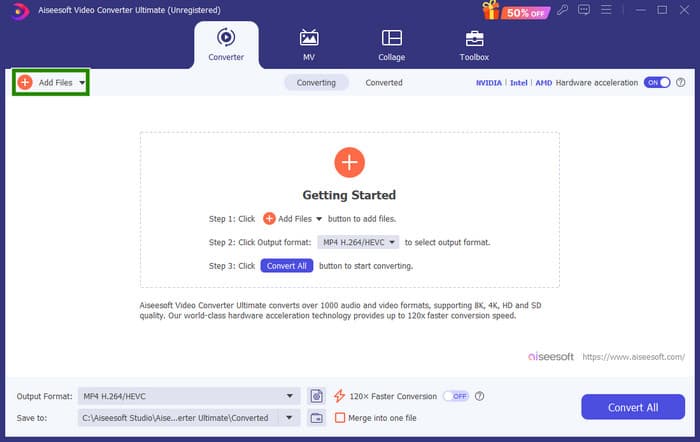
Bước 2. Sau khi các tệp được tải, bây giờ bạn có thể tiến hành đặt chúng sang định dạng MP4 thông thường. Nhấp vào nút tam giác ngược ở phần bên phải của mỗi tệp đã tải lên, sau đó đi tới Video > MP4 và chọn nguồn bạn muốn.
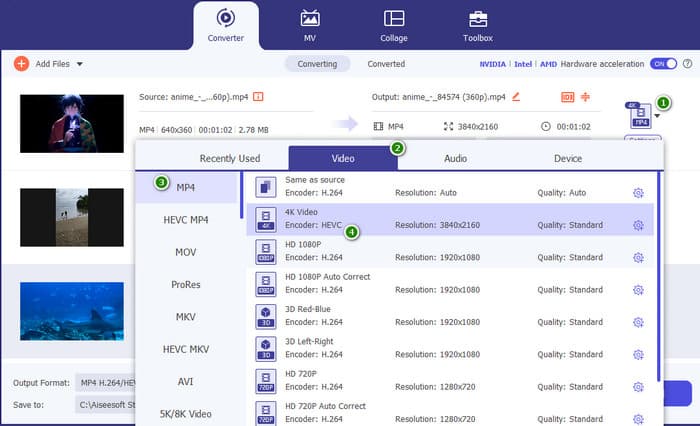
Bước 3. Đơn giản và nhanh chóng như vậy, bây giờ bạn có thể nhấp vào Đổi để xử lý việc chuyển đổi.
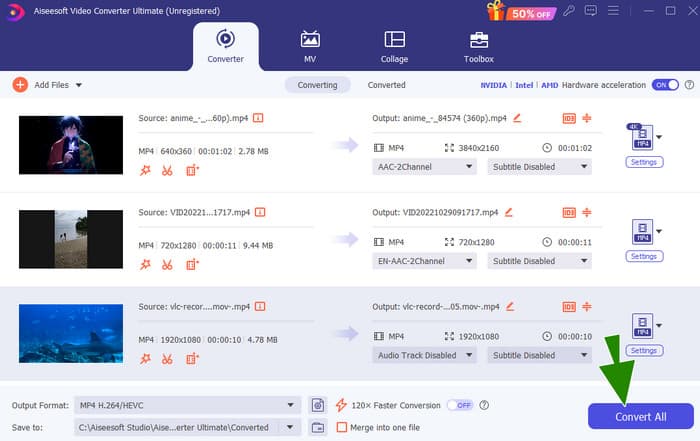
Phần 4. Cách chuyên nghiệp để chuyển đổi MP4 bị phân mảnh thành MP4 truyền thống
Giả sử bạn đang tìm kiếm một giải pháp chuyên nghiệp có thể xử lý tốt nhiệm vụ chuyển đổi MP4 bị phân mảnh sang MP4. Điều đó nói rằng, hãy nghĩ về FFmpeg như một con dao quân đội Thụy Sĩ miễn phí cho video và âm nhạc của bạn. Ffmepg có thể ghi, thay đổi định dạng và thậm chí truyền phát chúng. Tuy nhiên, bạn phải biết rằng nó sử dụng quy trình dòng lệnh để bạn thực hiện chuyển đổi. May mắn thay, hướng dẫn này sẽ chỉ cho bạn cách sử dụng FFmpeg để chuyển đổi các tệp phương tiện của bạn từ loại này sang loại khác, như thay đổi .fmp4 thành tệp video thông thường!
Bước 1. Cài đặt FFmpeg trên PC của bạn, sau đó mở Dấu nhắc lệnh.
Bước 2. Để bắt đầu, hãy sử dụng đĩa CD lệnh để điều hướng đến thư mục chứa tệp MP4 bị phân mảnh của bạn. Bạn có thể nhập cd / (đường dẫn tới video của bạn).
Bước 3. Sau khi hoàn tất, bạn có thể bắt đầu lệnh chuyển đổi. Để chuyển đổi fMP4 sang MP4, hãy sử dụng lệnh này: ffmpeg -i video name.fmp4 - sao chép video.mp4 thông thường.

Phần 5. Câu hỏi thường gặp về Chuyển đổi MP4 bị phân mảnh sang MP4
Tại sao tôi không thể phát fMP4 trên máy nghe nhạc MP4 thông thường của mình?
Lý do tại sao bạn thường xuyên Máy nghe nhạc MP4 không thể phát fMP4 là fMP4 được tối ưu hóa để phát trực tuyến và có thể có cấu trúc khác so với MP4 thông thường.
Tôi có nên chuyển đổi MP4 sang fMP4 không?
Không cần thiết. Trừ khi bạn muốn phát video trên các thiết bị hiện đại và không cần các tính năng như truyền phát tốc độ bit thích ứng, thì bạn không cần phải thực hiện chuyển đổi.
Tại sao tôi cần chuyển đổi MP4 bị phân mảnh thành MP4 thông thường?
Bạn có thể cần thực hiện chuyển đổi do tính tương thích. Một số trình phát media và phần mềm chỉnh sửa video cũ hơn không hỗ trợ video bị phân mảnh.
Phần kết luận
Bạn vừa học được điều gì đó về MP4 bị phân mảnh. Bây giờ bạn đã biết nó hoạt động như thế nào, nó khác với MP4 thông thường như thế nào và quan trọng nhất là cách thực hiện chuyển đổi dễ dàng và thành thạo.



 Chuyển đổi video Ultimate
Chuyển đổi video Ultimate Trình ghi màn hình
Trình ghi màn hình